데이터 관리 실습
- 실습 : 데이터를 관리하는 실습을 진행한다.
- 상세 내용 : 권한 만들기, 유저 만들기, ILM 생성하고 부여하기
1. 권한 만들기
(1) Elasticsearch > Stack Management > Roles 에서 역할들을 확인할 수 있다.

(2) 우측 상단의 Create Role을 선택하여 Role을 추가한다.
(3) Role에 대한 설정을 추가한다.
name은 guest로 설정하고 cluster privileges에서 read 관련 권한들을 부여한다. indices에 접근 가능한 index를 설정한다. (글쓴이는 이전에 추가해둔 데이터셋인 forest로 하였다.)

Kibana는 Add Kibana privilege를 클릭하여 아래 사진과 같이 설정한다.

(4) create role을 클릭한다.
2. User 생성하기
(1) Stack Management > Users > Create 에 접근한다.
(2) Create User을 설정한다.
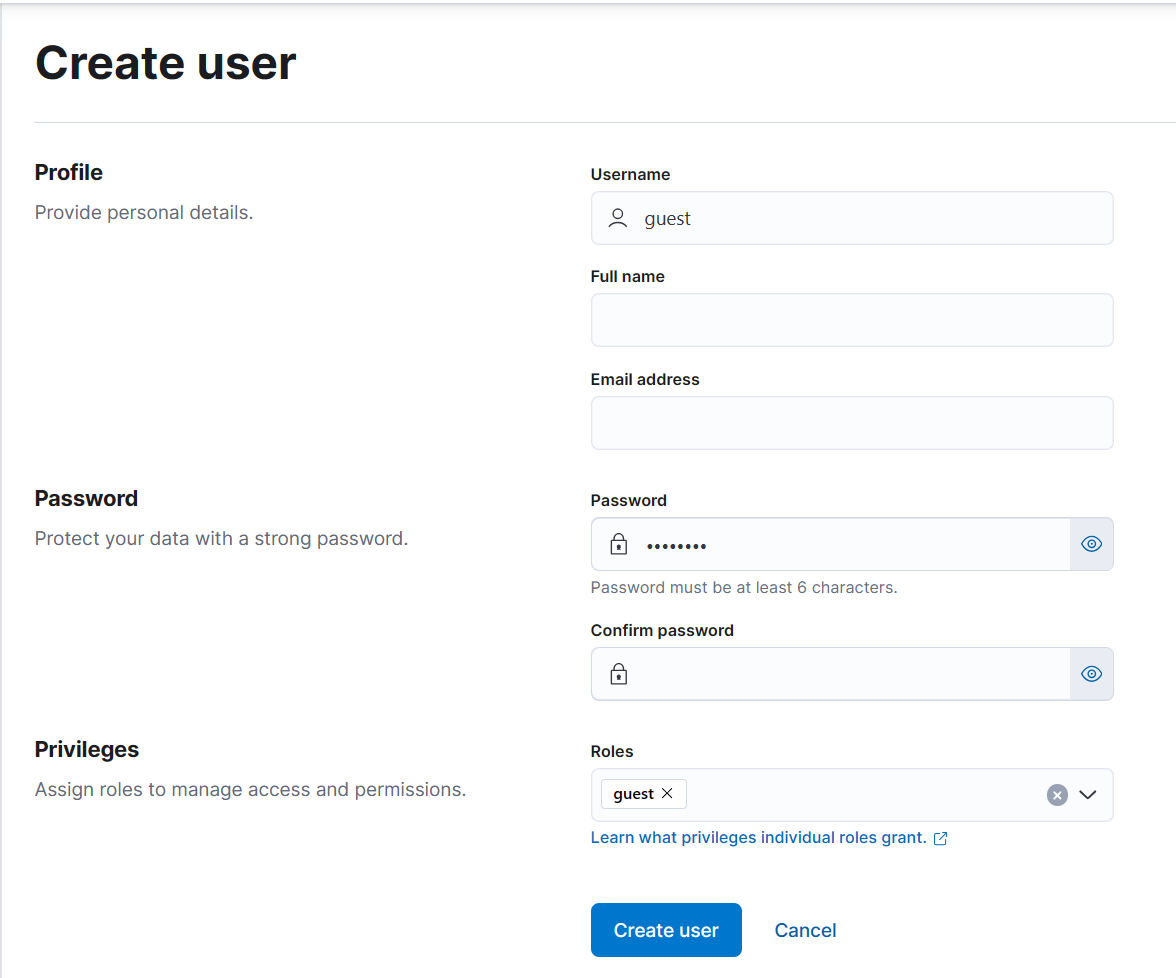
(3) 현재 로그인되어 있는 계정에서 로그아웃하고 방금 만든 user 정보로 로그인한다.
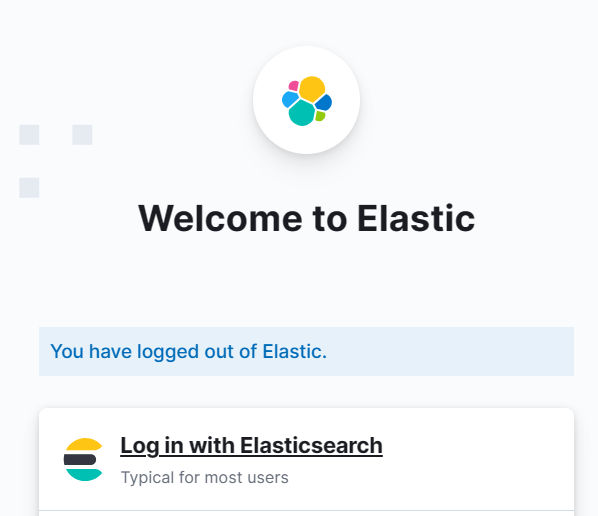
(4) Dev Tools > Console 에서 권한들을 확인해본다.
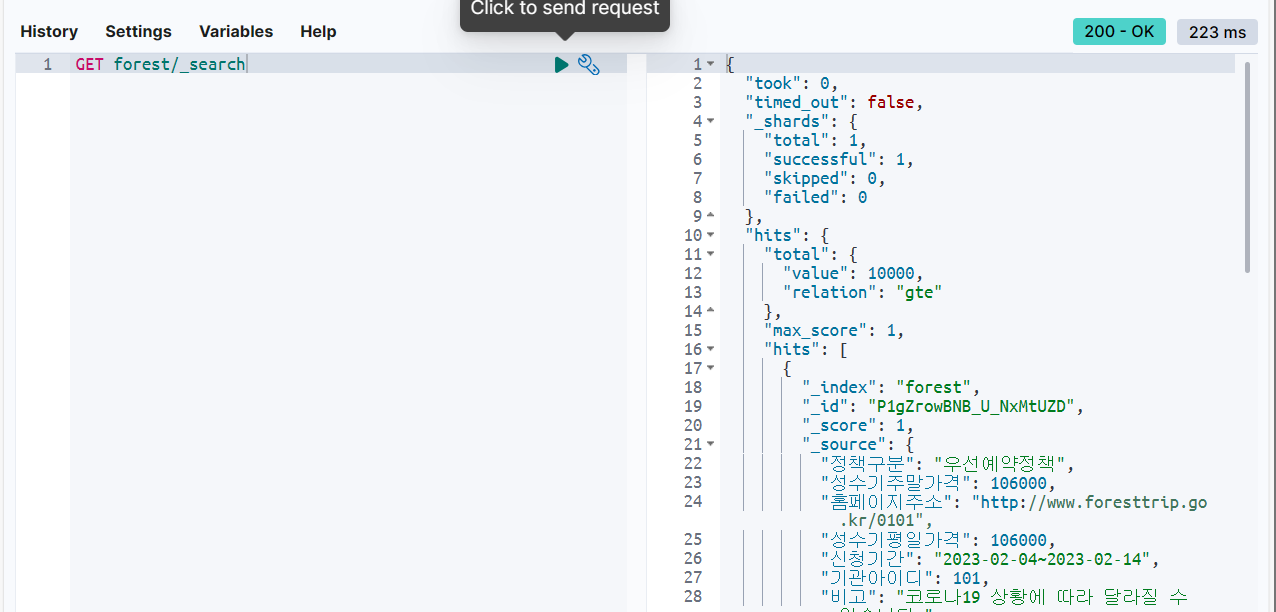
아까 허용한 권한은 정상 접근 가능한 것을 볼 수 있다.
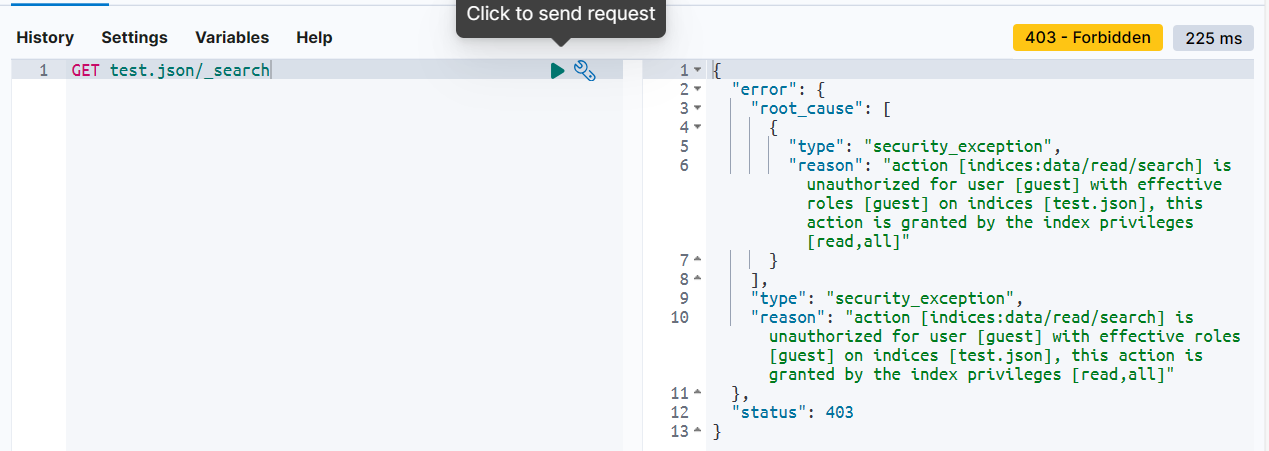
허용하지 않는 권한은 forbidden 되는 것을 확인할 수 있다.
(5) 다시 로그아웃하여 본래 계정으로 로그인한다.
(6) Stack Management > Spaces에 접근한다.
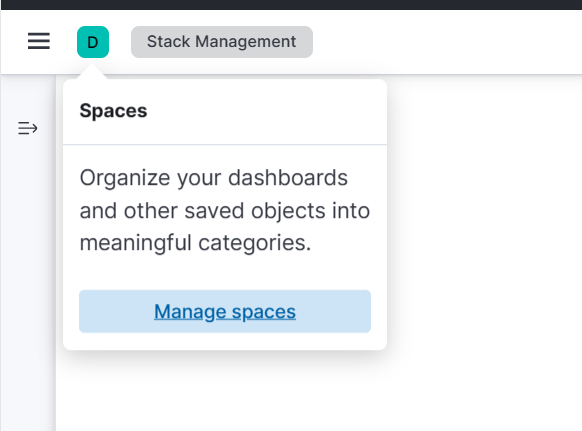
(7) Create Space를 클릭하여 설정하여 생성한다.
space는 여러 계정이 협업할 때 사용된다.
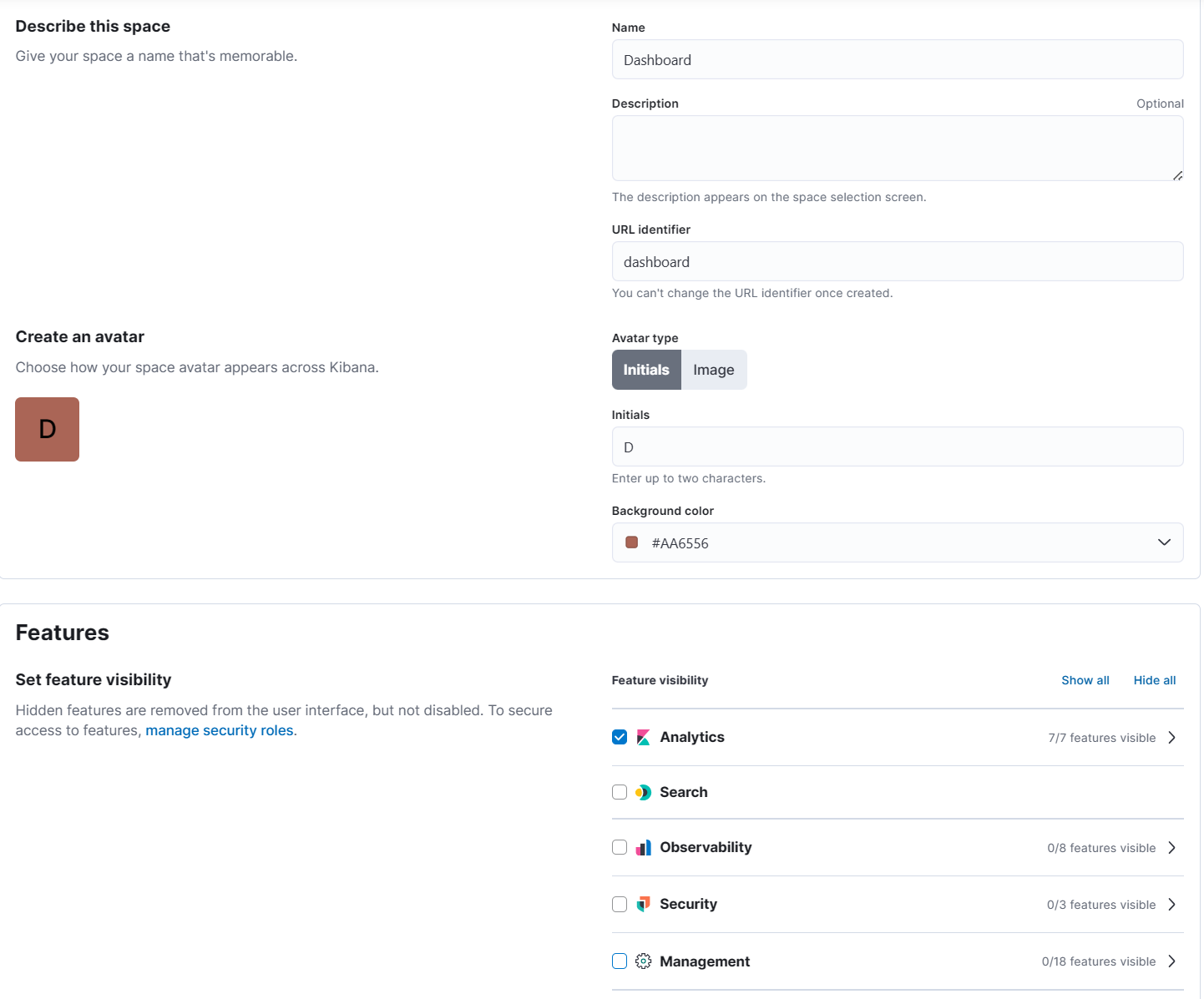
이 space로 들어갔을 때 Analytics에만 접근할 수 있도록 한다.
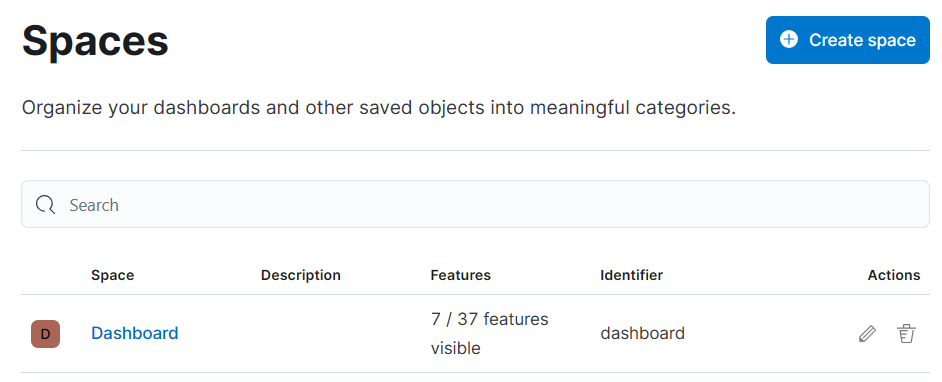
space를 생성하면 위와 같이 목록이 나타난다.
(8) Stack Management > Roles에 접근하여 아까 생성한 guest의 role 중 Kibana 권한을 수정한다.
변경한 권한은 즉시 적용된다.
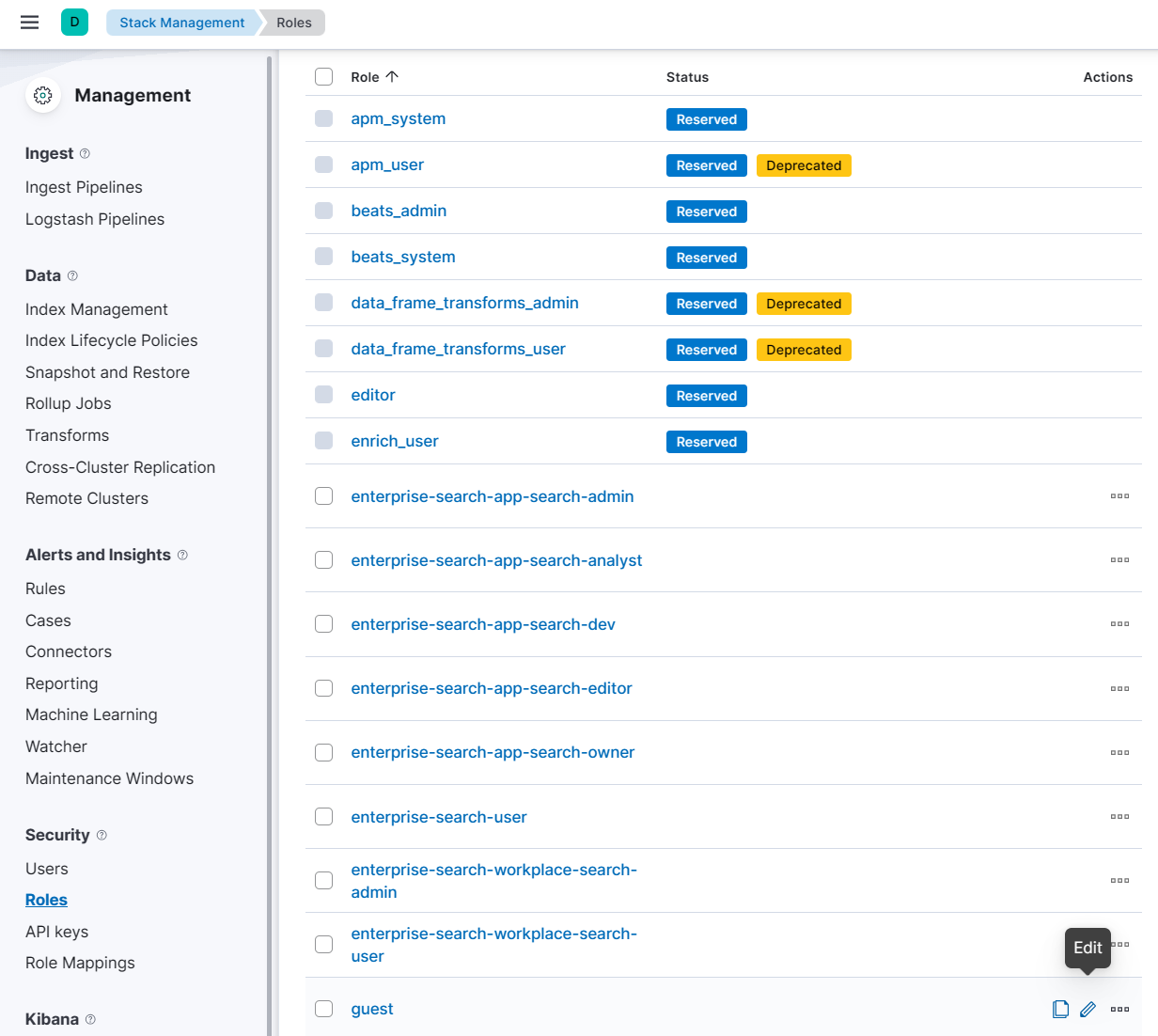
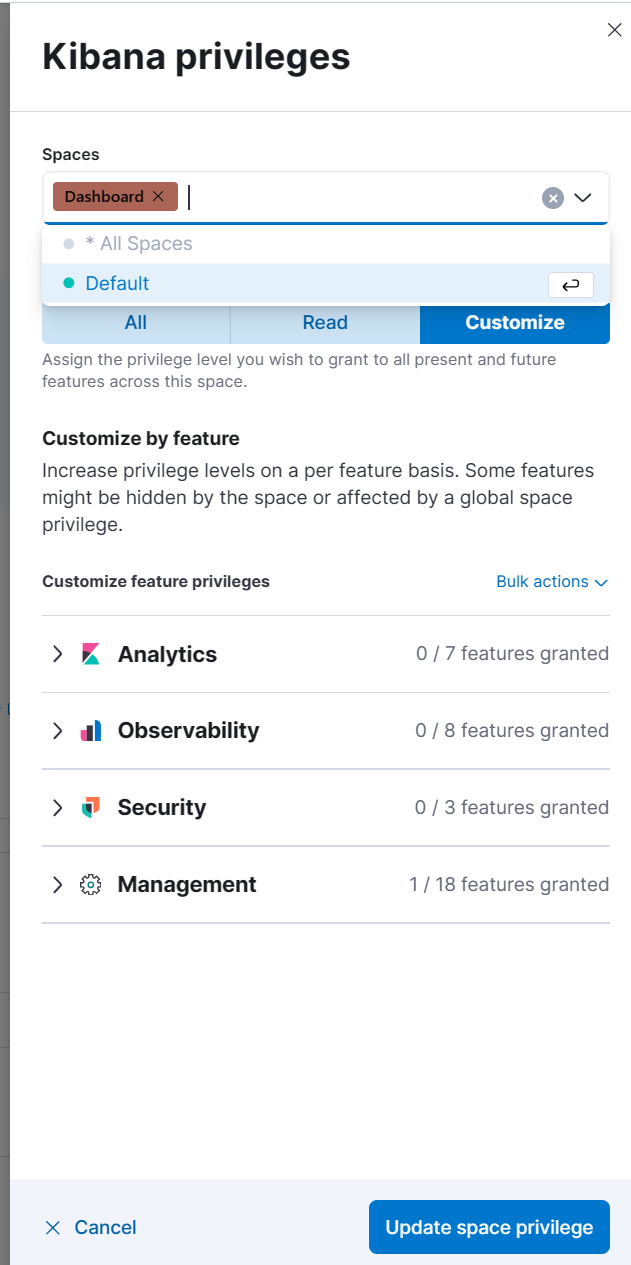
(9) Space를 변경하면 아까 설정한 부분만 보이는 것을 확인할 수 있다.
이제 꼭 로그아웃, 계정을 변경하여 로그인을 하지 않아도 space를 옮겨 확인할 수 있다.
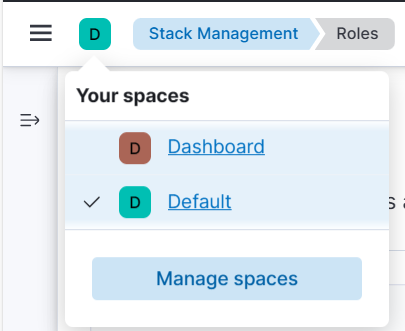
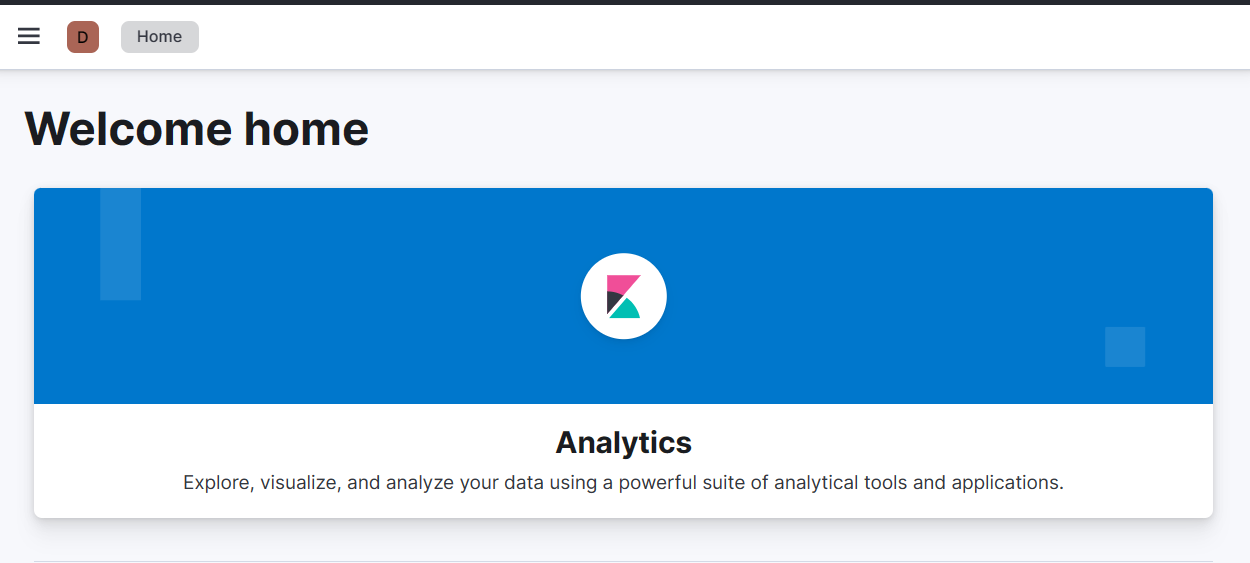
3. ILM 추가하기
실습 내용 : index lifecycle management 를 설정하고
(1) Stack Management > Index Lifecycle Management 접근하여 Create policy를 클릭한다.
(2) 아래와 같이 설정해준다.
이곳은 index의 생명주기를 설정해주는 규칙을 설정하는 곳이다.
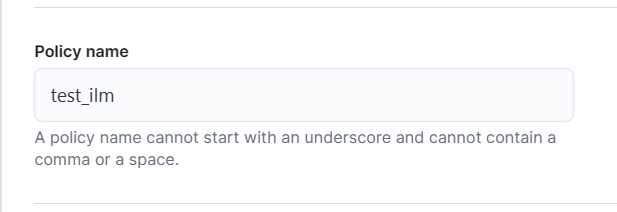
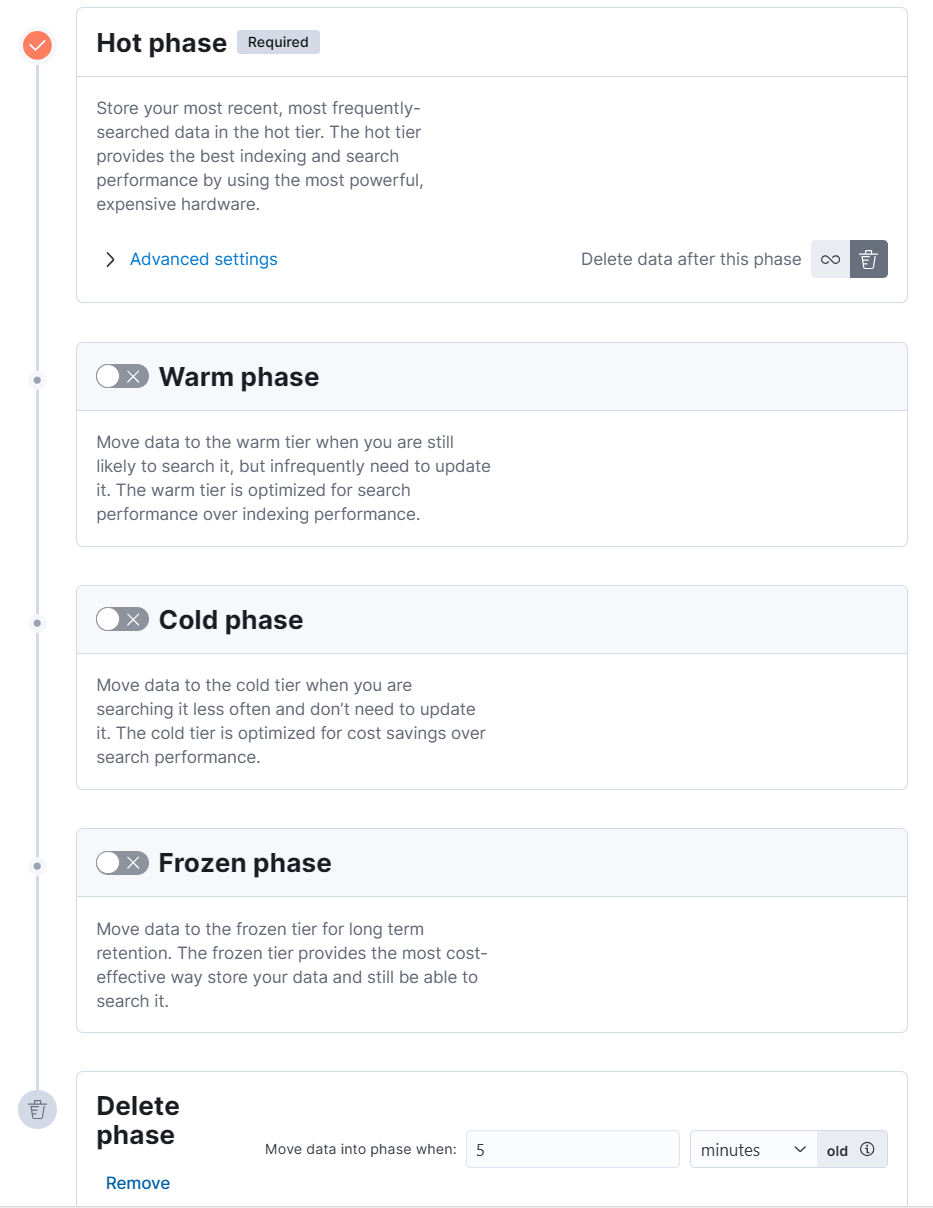
기본은 모든 인덱스는 들어온 후 삭제되지 않는다. (영구보존) 이번 실습에서는 용량 때문에 삭제할 수 있도록 한다. 처음 들어오자마자 만나는 것은 HOT이다. 따라서 HOT을 만난 후 5분 후에 삭제되도록 설정한다.
Advanced settings에서 Rollerver를 비활성화한다.
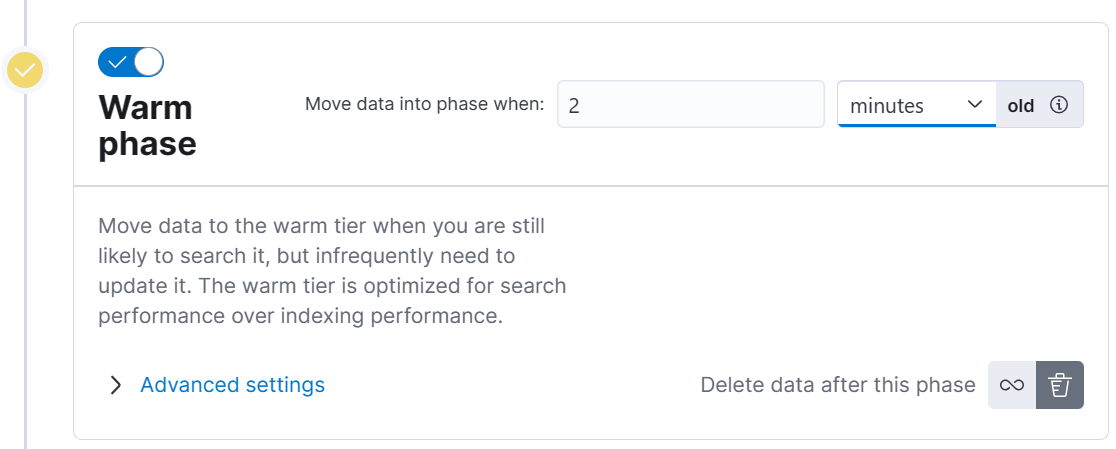
이렇게 설정하면 Hot에서 Warm으로 옮겨진 후에 Delete가 된다.

시각적으로 언제 삭제되는지도 확인 가능하다.
인덱스가 너무 커지게 되면 search 하는 데에 오래걸리므로 적절한 사이즈를 유지하기 위해 data streaming을 하고 위와 같은 policy로 삭제 타이밍을 정해준다.
(3) Dev Tools > Console 에서 확인한다.
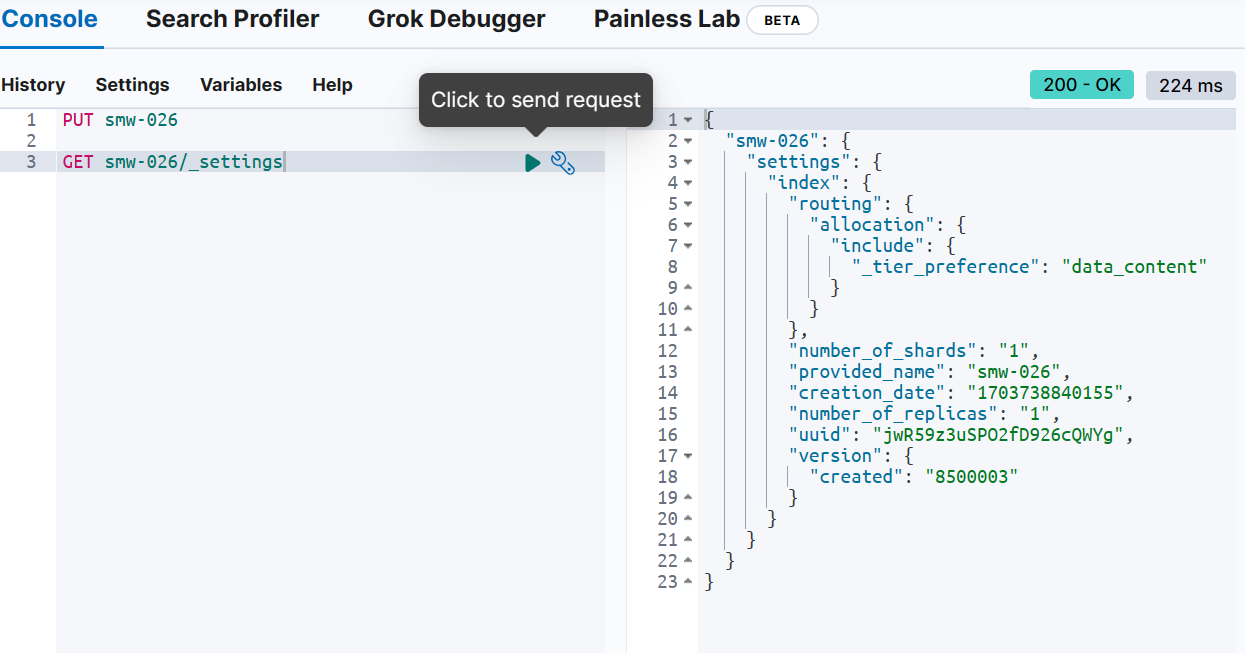
자신의 id를 적용하여 작성한다.
(4) 다시 동일한 index에 lifecycle에 새로운 정책을 추가한다.
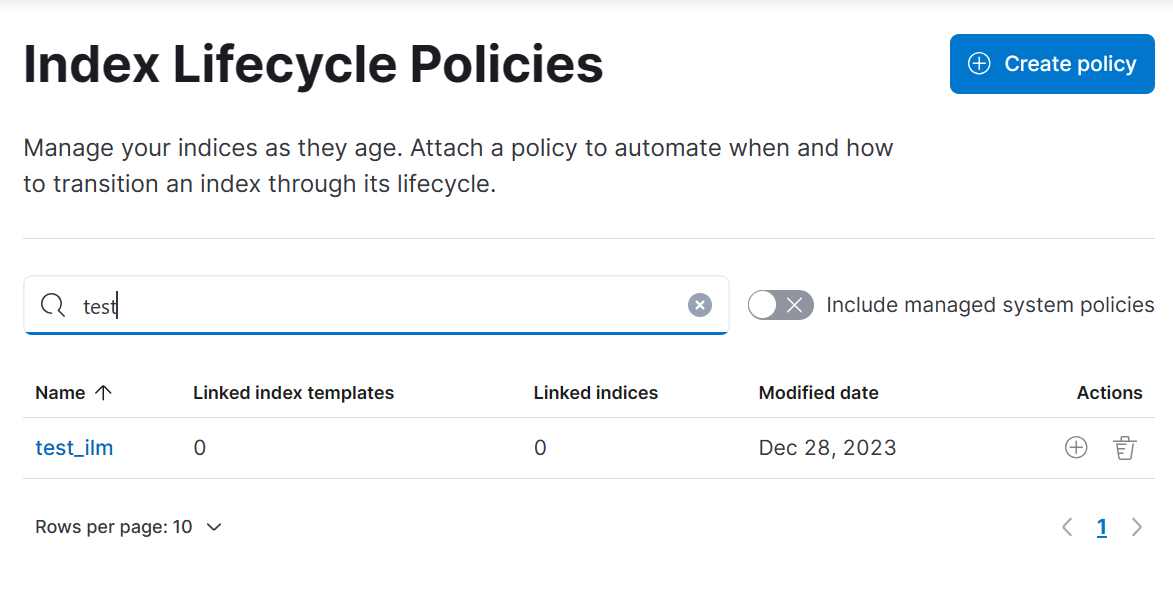
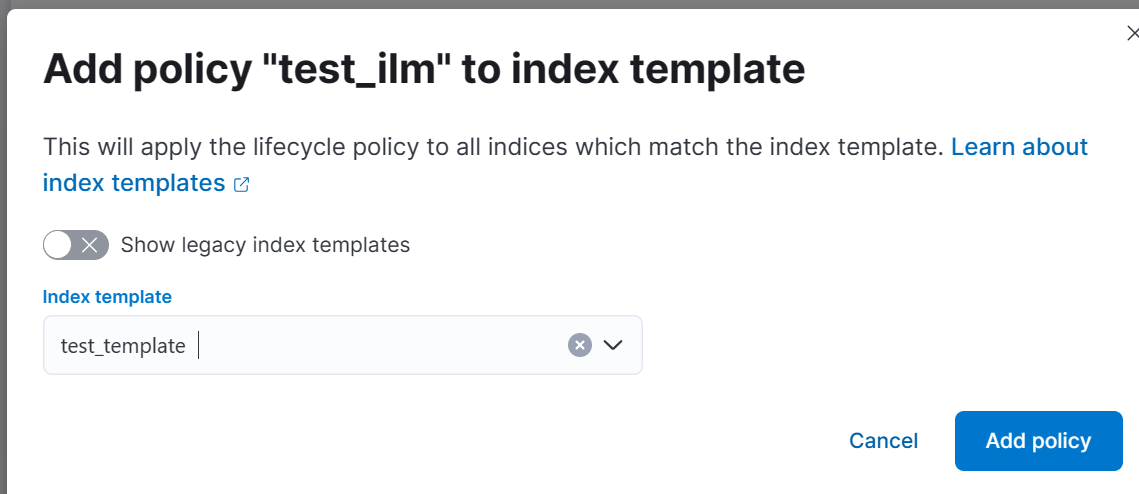
(5) Console에서 다시 확인한다.
lifecycle에 관한 내용이 있다면 성공이다.
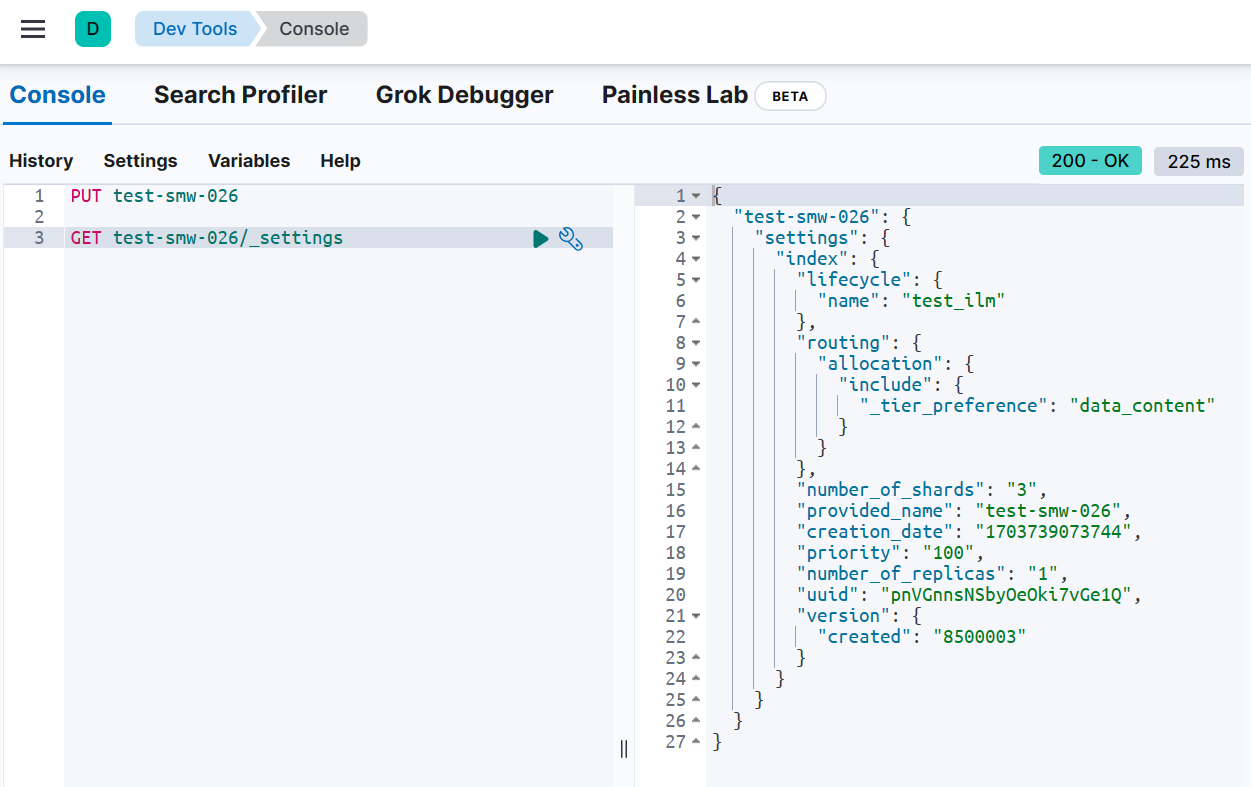
4. Snapshot 설정하기
클라우드의 기본 유료 설정은 30분마다 rollback을 한다.
스냅샷을 크게 하면 할수록 좋겠지만 비용, 용량적인 측면에서 부담이 된다.
데이터가 삭제될까봐 복구가 가능하도록 하기 위해 사용하는 기능이다.
(1) Stack Management > Snapshot and Restore > Snapshots 에서 설정이 가능하다.
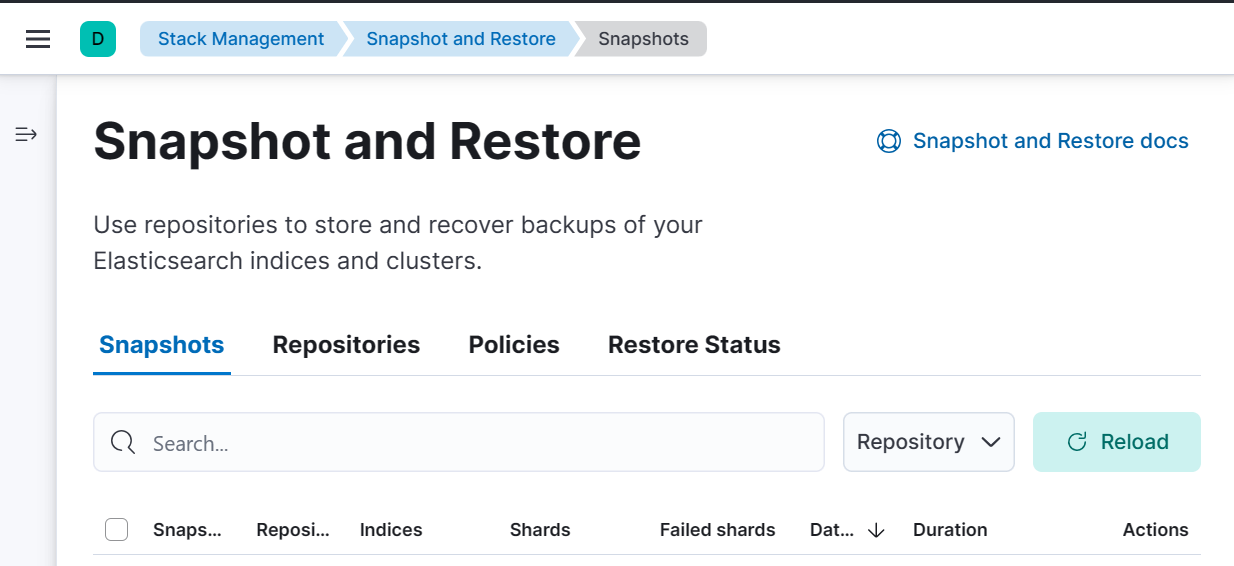
5. Slack을 이용하여 Connectors 생성하기
(1) 개인 Slack 채널을 생성한다.
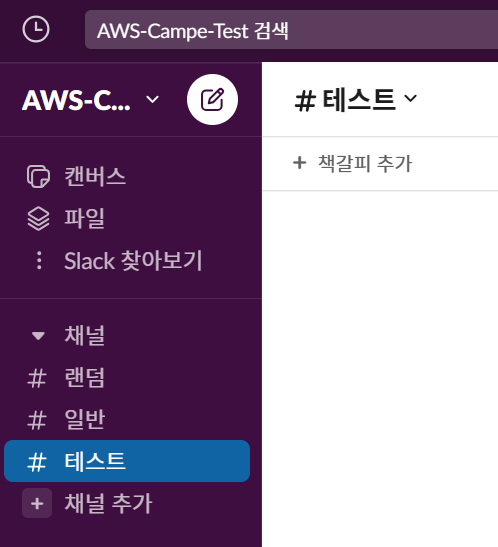
(2) api.slack.com > Your apps > Create your first app 에 접근한다.
Unlock your productivity potential with Slack Platform | Slack
Slack은 생산성 플랫폼입니다
Slack은 팀과 커뮤니케이션할 수 있는 새로운 방법입니다. 이메일보다 빠르고, 더 조직적이며, 훨씬 안전합니다.
slack.com
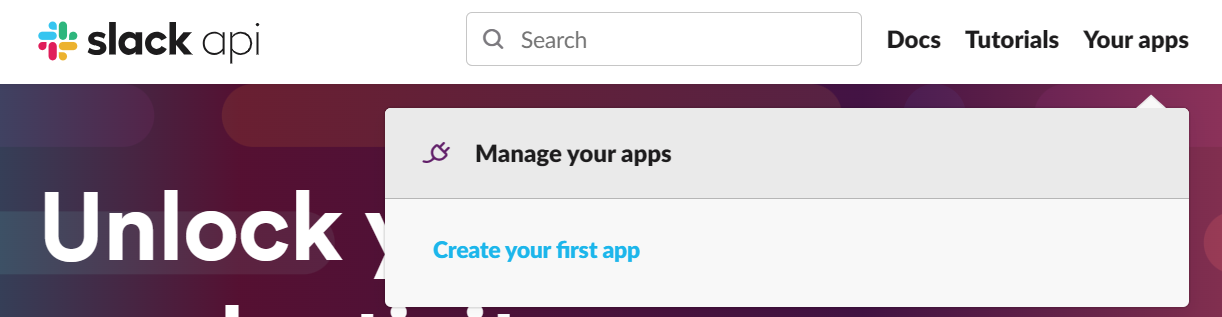
(3) Create an app > From scratch 에 접근하여 방금 만든 개인 채널로 설정한다.
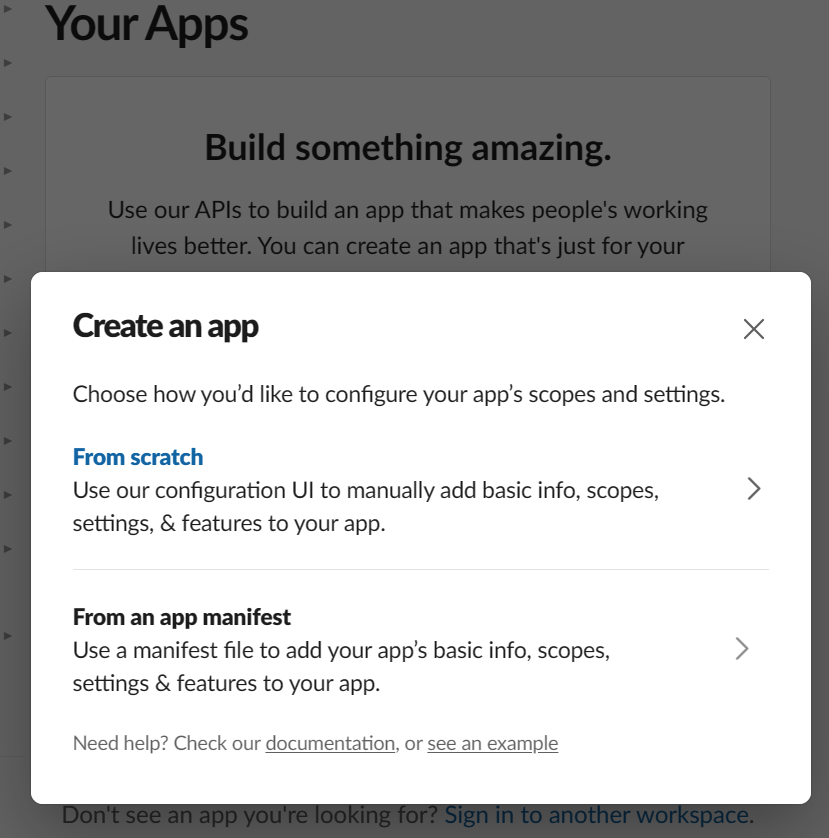
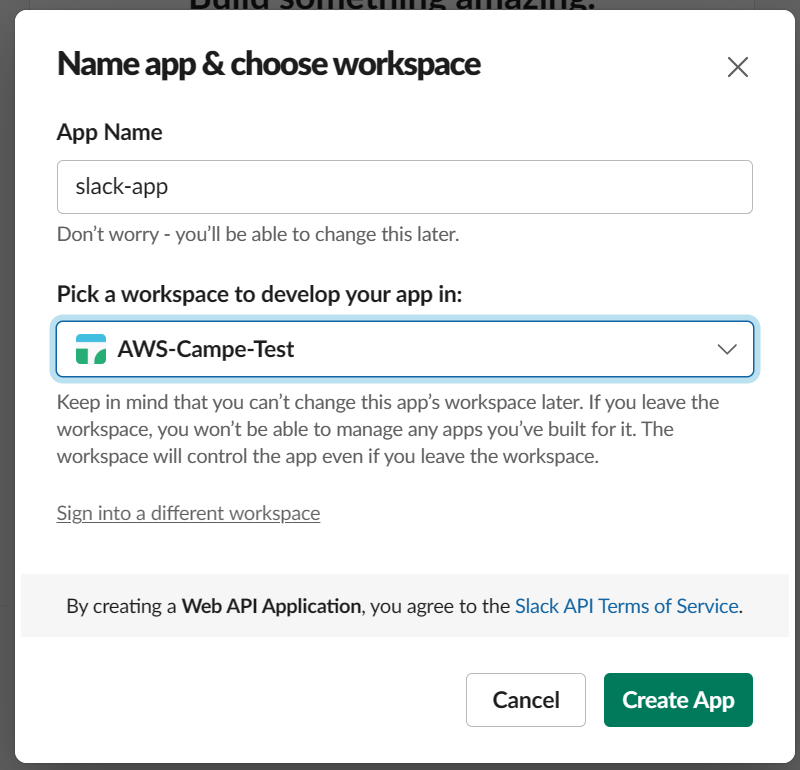
(4) Incoming Webhooks > Active Incoming Webhooks를 On 한 후 Add New Webhook to Workspace를 클릭한다.
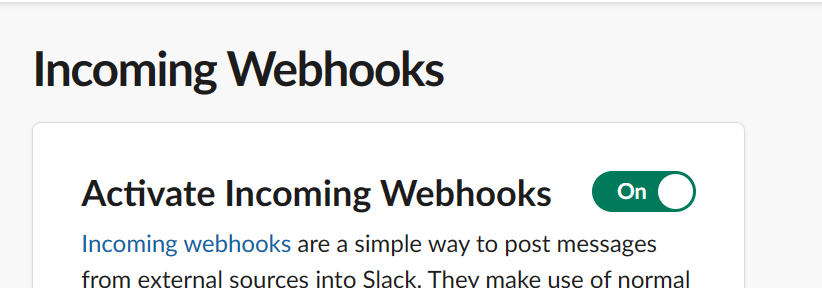
(5) 채널을 선택한 후 Webhook URL을 복사한다.
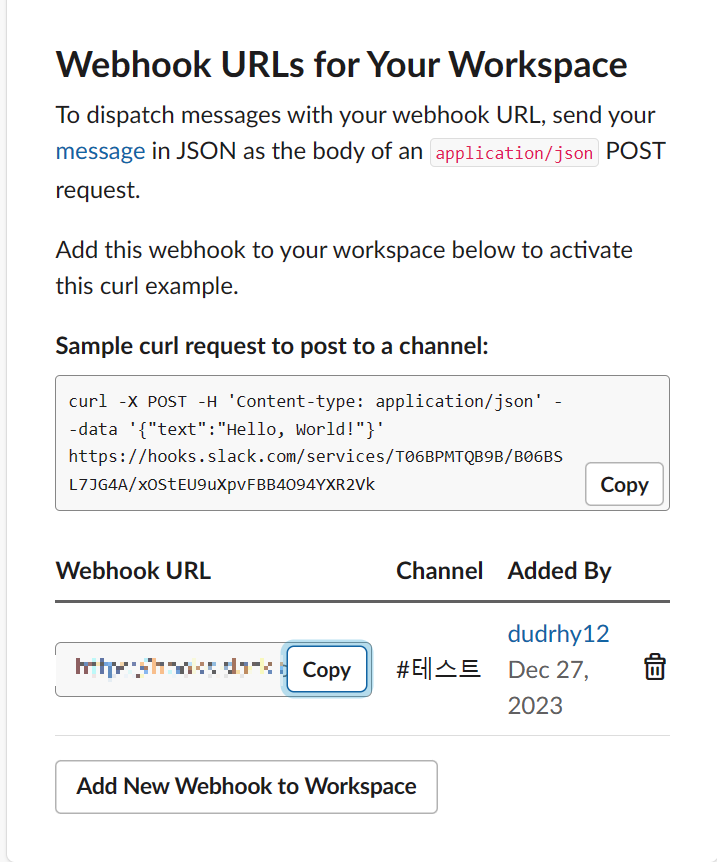
(6) Stack Management > Connectors 에 접근하여 Create connector을 클릭한다.
(7) Slack을 선택한 후 방금 복사한 URL을 붙여넣고 Save&Test를 클릭한다.
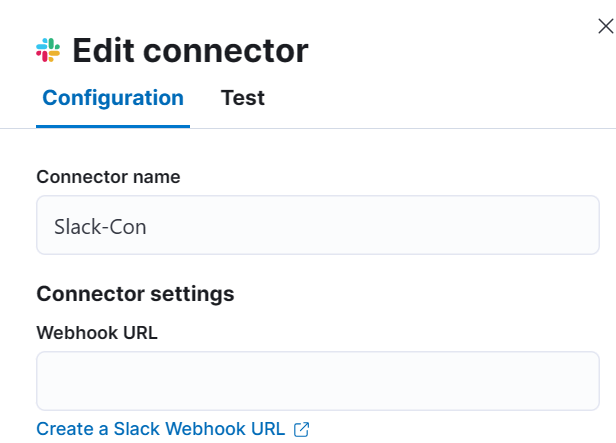
(8) Management > Rules에 접근하여 Create rule을 클릭한다.
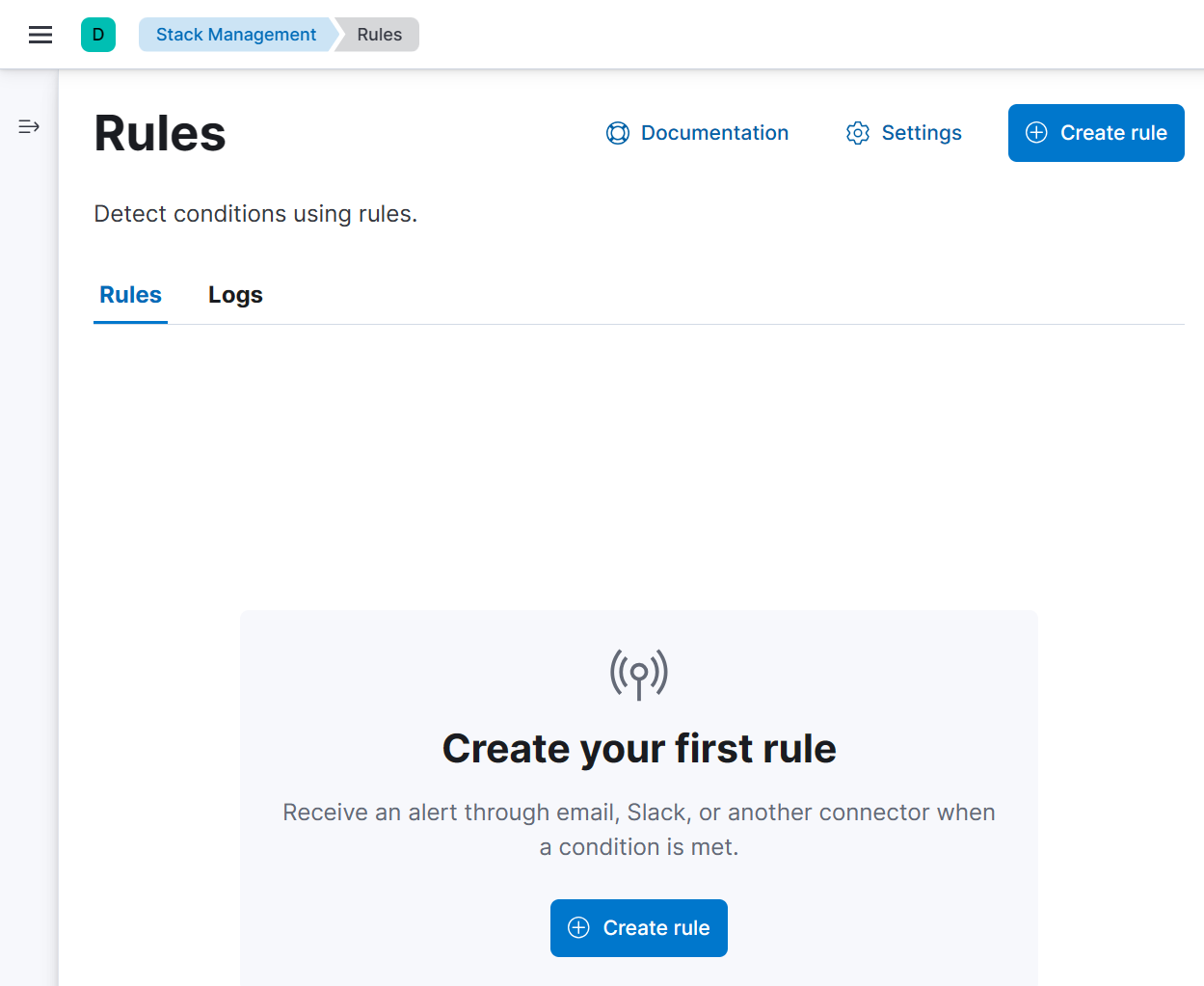
(9) 이후 다음과 같이 설정을 한다.
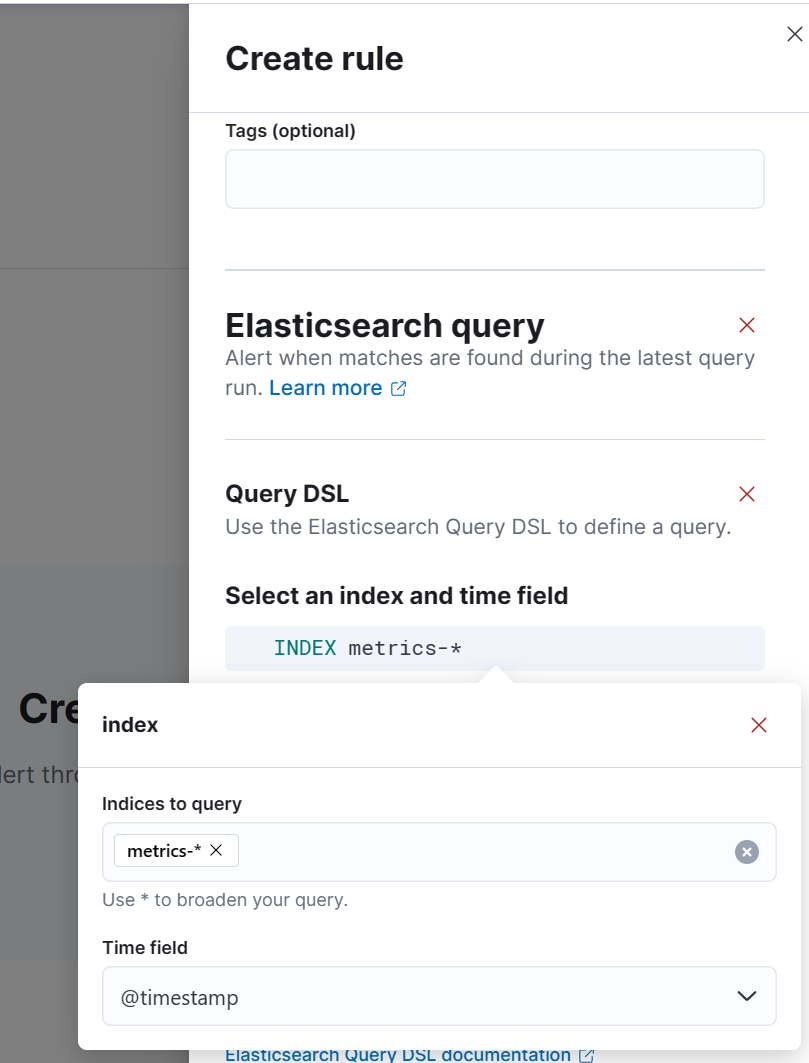
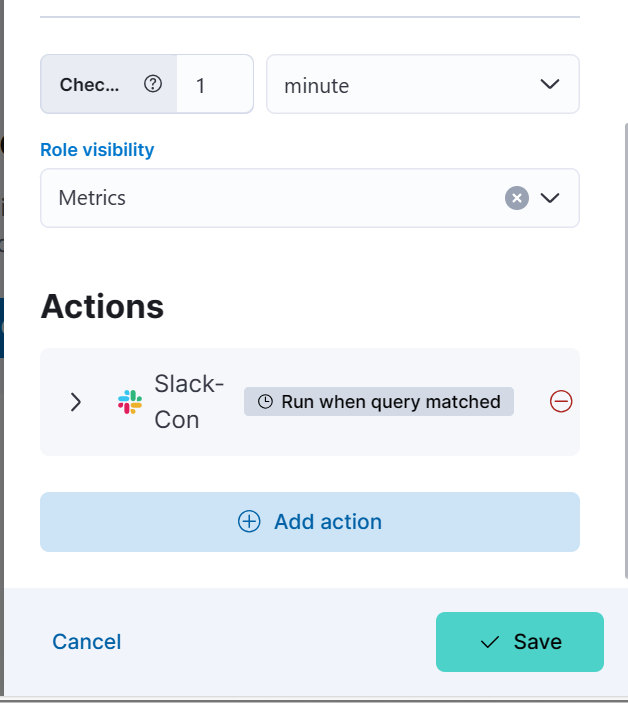
(10) Stack Managemetn > Connectors 에서 방금 만든 Connector를 선택한다.
(11) Test 창에서 보내고 싶은 message를 작성한다.
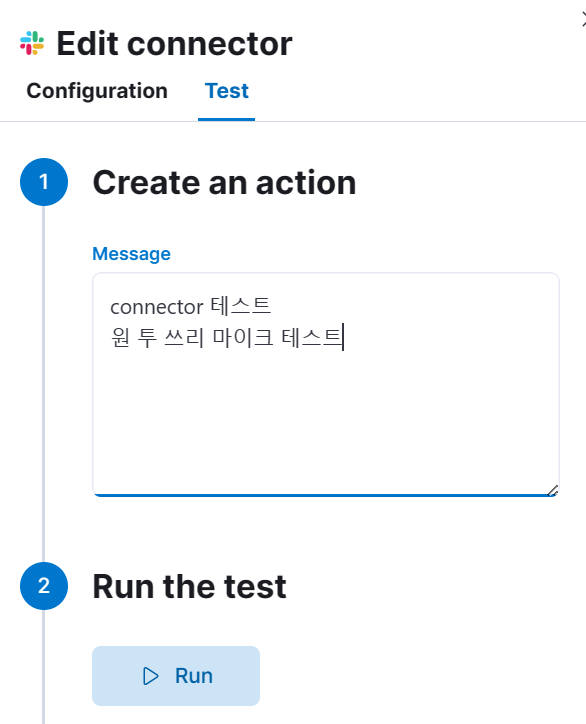
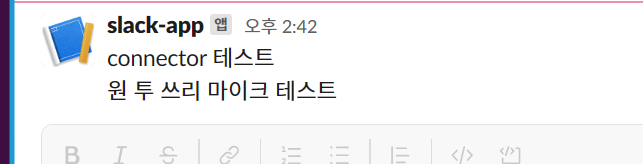
위와 같이 slack message가 오는 것을 확인할 수 있다.
'Cloud > ElasticSearch' 카테고리의 다른 글
| [실습] Elastic APM 사용하여 접속 기록 수집하기 (0) | 2023.12.28 |
|---|---|
| [실습] Elastic으로 데이터 시각화 하는 방법 (Visualize Library, Dashboard) (0) | 2023.12.28 |
| [이론] 데이터 전처리, 색인 관리, 시각화 (0) | 2023.12.28 |
| [실습] Elasticsearch 실습 - logstash와 metricbeat 사용하기 (1) | 2023.12.27 |
| [이론] ElasticSearch 개념, 특징, 기능 (0) | 2023.12.27 |
![[실습] 데이터 관리 - Roles, User, Space, ILM, Snapshot, Connector](https://img1.daumcdn.net/thumb/R750x0/?scode=mtistory2&fname=https%3A%2F%2Fblog.kakaocdn.net%2Fdn%2FboF78b%2FbtsCF81VF5w%2FYK9jRhAXMdhZv7THwkfxfK%2Fimg.png)